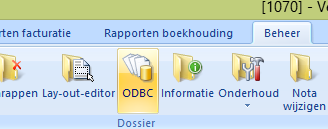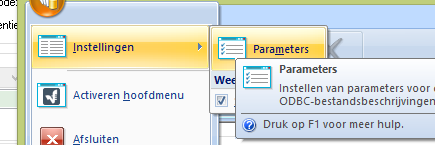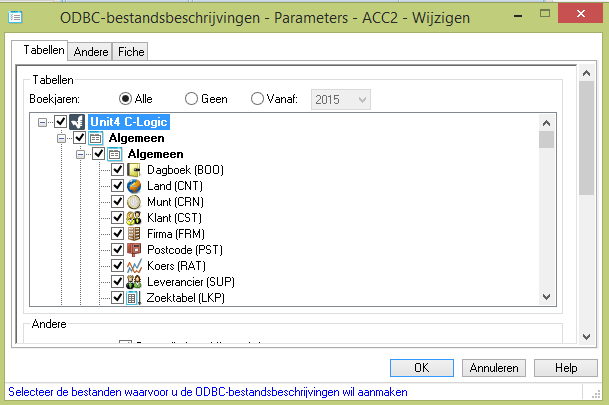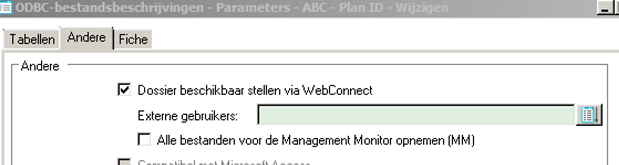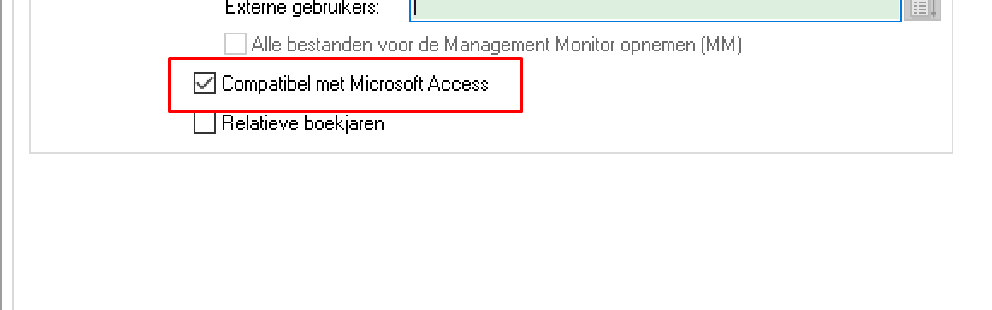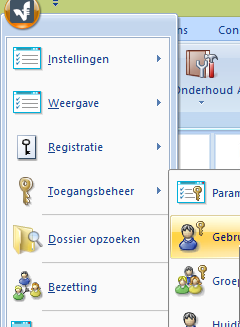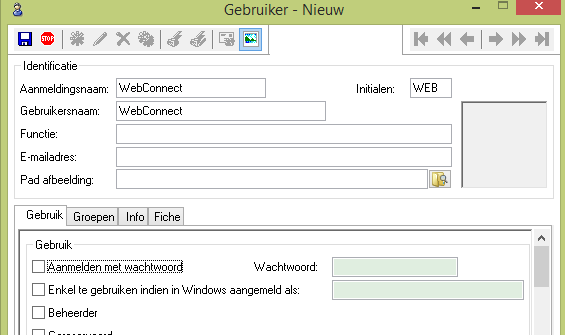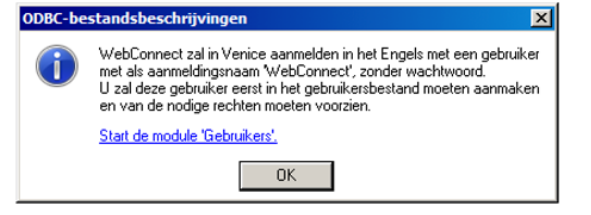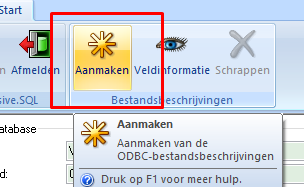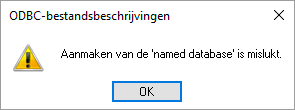Indien u werkt op ons online platform kan u de gegevens van Venice niet benaderen via de SDK maar kan u dat doen via Webconnect/Odata indien u beschikt over de optie Webconnect
Voor de optie WebConnect moet u in Venice enkel de dossiers beschikbaar stellen voor gebruik via WebConnect. Merk op dat deze optie enkel de data van het dossier beschikbaar stelt, u zal ook nog een externe toepassing, website of ‘app’ moeten aanschaffen of (laten) aanmaken.
Een dossier beschikbaar stellen voor WebConnect
- Zorg ervoor dat WebConnect geactiveerd is in de betreffende registratie. Dit kan nagezien worden via de Venice knop – Registratie – Bekijken
- Selecteer het dossier, start de module ODBC-bestandsbeschrijvingen via Beheer – Dossier – ODBC
- Vul de parameters van de module ODBC-bestandsbeschrijvingen aan via de Venice-knop – Instellingen – Parameters
- Kruis bij ‘Tabellen’ die tabellen aan die u beschikbaar wil hebben via de WebConnect/oData webservice.
Indien u nieuwe modules toevoegt aan Venice of externe gebruikers zal u de ODBC koppeling opnieuw moeten aanvinken en aanmaken om fouten te voorkomen bij de connectie met Webconnect
- Kruis bij de tab “Andere” het vakje ‘Dossier beschikbaar stellen via WebConnect’ AAN. Eventueel geef je hier externe gebruikers toegang. Deze externe gebruikers hebben standaard NERGENS toegang, en u moet expliciet deze externe gebruikers koppelen aan het dossier om ze toegang te verlenen.
- Om de vink te kunnen zetten bij “Dossier beschikbaar stellen via WebConnect” moet de vink uit staan bij “compatibel met Microsoft Access” want deze beide instellingen gaan niet samen
- In sommige gevallen kan u de vink aanzetten bij “alle bestanden voor de MM opnemen” voor de activatie van de Managment Monitor
- Indien u beschikt over de optie Toegangsbeheer zal u ook nog een gebruiker moeten maken waarmee de WebConnect webservice in Venice kan aanmelden. U kan deze gebruiker aanmaken via Veniceknop – Toegangsbeheer – Gebruikers.
Maak een gebruiker aan met aanmeldingsnaam WebConnect, initialen WEB en zonder wachtwoord. Zorg dat deze gebruiker over de nodige rechten beschikt in Venice (eventueel beheerder).
Indien dit voor u van toepassing is zal u hiervan een melding van krijgen in Venice bij het aanvinken van “dossier beschikbaar stellen via Webconnect”
Indien u een beveiligd dossier heeft en u wenst dit beschikbaar te stellen als extern dossier voor een koppelpartner, dan zal u specifieke rechten moeten instellen in het dossier voor de gebruiker WEB van de externe Venice-installatie. Het is dus niet genoeg dat de WEB user een beheerder is want deze heeft geen rechten op de externe dossier(kast). De werkwijze hiervoor kan u hier terugvinden
- Maak uiteindelijk de ODBC-bestandsbeschrijvingen aan zodat u kan koppelen met uw applicatie. Standaard wordt een naam voorgesteld maar u kan deze uiteraard zelf ook aanpassen
- Indien u een melding krijgt dat het aanmaken is mislukt, kan u eerst kiezen voor schrappen en dan opnieuw voor aanmaken. Eventueel kan de naam ook gewijzigd worden van de aan te maken ODBC koppeling
NIEUW IN WEBCONNECT
Alle aanpassingen aan Venice, de SDK en WebConnect kan u steeds terugvinden op onze downloadpagina onder “Bekijk de laatste aanpassingen”
- De RMD tabellen (Rappels) kunnen nu ook worden opgehaald via WebConnect
- Schrappingen zijn nu ook op te halen via WebConnect
Het is nu ook mogelijk om via de WebConnect de schrappingen via de Webrequests bij te houden/op te halen die in bepaalde tabellen gebeuren. Dat kan geactiveerd worden in tabblad Andere bij het aanmaken van de ODBC bestandbeschrijvingen.
https://ponte.venice.be/WebConnect/Help/Api/GET-api-Webrequest_periodFrom_periodTo
- Externe ID
Vanaf nu is het ook mogelijk om externe bedrijven met WebConnect-toepassingen toegang te geven tot een dossier. Vroeger moest men als koppelpartner voor elk bedrijf een ID krijgen van de klant. Nu kan de koppelpartner zijn eigen WebConnect ID van zijn eigen Venice gebruiken bij verschillende klanten. Zou hoeft hij/zij niet steeds meerdere users te onderhouden, wachtwoorden te resetten, … maar enkel zijn eigen users.
De klant heeft hier de mogelijkheid om externe bedrijven, die gebruik maken van WebConnect (zoals uw boekhouder, webwinkel of andere automatisaties), toegang te geven tot zijn dossier. Het volstaat om hier het bedrijfs-id op te geven van het bedrijf die hij toegang wil geven tot zijn dossier. Bij meerdere bedrijfs-id’s gebruikt men een komma (,) als scheidingsteken.
Na het aanpassen moeten de ODBC-bestandsbeschrijvingen opnieuw aangemaakt worden. Men kan meerdere externe bedrijven toegang geven tot één dossier. Men kan een extern bedrijf toegang geven tot meerdere dossiers. De toegang zal enkel werken als het extern bedrijf ook fysieke toegang heeft gekregen op de dossierkasten van de klant. Deze fysieke toegang moet men aanvragen via Venice Support.
BELANGRIJKE AANDACHTSPUNTEN
- Indien u met vrije velden werkt in bepaalde modules in Venice moet u minstens zorgen voor een vertaling in Engels voor die velden
- De connectie met de Webconnect gebruikt in de bezetting een Venice-user op
- U moet uw applicatie koppelen/authenticeren met de Venice database door gebruik te maken van uw Azure login en wachtwoord. Er zijn 2 mogelijkheden om uw id op te geven. Stel dat uw account 04276043080004 is, dan kunt u ofwel 04276043080004 (zonder domeinnaam) gebruiken ofwel U4BSW/04276043080004 (met domeinnaam).
Meer informatie over Webconnect/Odata kan u terugvinden in de help van Venice (F1) door te zoeken op “Webconnect” of de online handleiding